Handleiding verkopers
Eerst moet de verkoper zich registreren op de Ambachtsacademy website, waarna de beheerder het verkopersaccount goedkeurt.
Nadat de beheerder het abonnementsplan heeft ingeschakeld, is er de optie Ja/Nee.
Als de beheerder op Ja klikt, wordt het abonnement ingeschakeld.
Als de verkoper niet op een abonnement is geabonneerd, kan de beheerder een abonnement voor de verkoper toevoegen vanaf de verkoperspagina.
Er staat een plusteken voor elke verkoper.
De verkoper kan het huidige abonnement zien.
De verkoper kan de start- en einddatum van het abonnement zien.
Als de verkoper op abonneren klikt, wordt het plan geactiveerd.
Als de verkoper het huidige plan wil verlengen, klikt u op de knop Verlengen om het huidige plan te abonneren na het verstrijken van het huidige actieve plan.
Als de verkoper een nieuw plan wil inschrijven, kan het actieve plan alleen worden gestart aan het einde van het huidige plan.
Als de verkoper zich abonneert op een ander plan, kan dat plan worden gestart aan het einde van het huidige actieve plan.
Wanneer de verkoper op abonneren klikt, selecteert de bevestigingspagina van het verkopersplan Nu starten of Beginnen aan einde van het huidige plan.
Het huidige abonnement toont een startdatum en einddatum met geldigheid, en ook een nieuw abonnement.
Wanneer de verkoper zich abonneert op meerdere abonnementen, kan de verkoper een totaal aantal producten uit plan A of plan B toewijzen.
Als de verkoper een totaal aantal aanbevolen producten kan toewijzen (aantal aanbevolen productplan A en aantal aanbevolen productplan B).
De verkoper zal een categorie uitgelicht product uit planA of plan toewijzen.
De verkoper kan een aanbevolen product toevoegen via het Verkoperspaneel > Catalogus >Producten.
De verkoper kan controleren om een aanbevolen product toe te voegen. Daarna wordt de pop-up geopend, selecteer vervolgens het abonnement voor het aanbevolen product. Als de verkoper het uit de categorie aanbevolen product toevoegt via het Verkoperspaneel >Catalogus>Producten, kan de verkoper dit controleren om een uit de categorie uitgelicht product toe te voegen. De pop-up voor het abonnement wordt geopend en selecteert vervolgens het abonnement voor het uit de categorie uitgelichte product.
De verkoper kan het momenteel geabonneerde abonnement bekijken, waarbij het abonnement de actieve status heeft.
De Verkoper zal producten toevoegen zoals gedefinieerd in het huidige abonnement.
Dit gedeelte gaat pas 1 januari 2025 in is nu nog niet van toepassing
Instapkosten van het vorige abonnement $20 en de nieuwe abonnementskosten $30.
De totale aangepaste inschrijfkosten bedragen dus $10, wat wordt opgeteld bij het subtotaal en het eindtotaal.
Als nu gestart is geselecteerd en het vorige abonnement nog niet afloopt, zijn de aanpassingskosten de nieuwe abonnementskosten.
Producten toevoegen als verkoper in Ambachtsacademy
Onze purpletree-multivendor biedt de leverancier eenvoudige stappen voor het beheren van zijn eigen producten.
Leveranciers kunnen producten beheren zoals producten toevoegen, producten bewerken en producten verwijderen.
Leveranciers kunnen ook de status van producten wijzigen, in- of uitschakelen.
Het hangt volledig af van de beheerder en de leverancier welke producten aan de klant worden getoond of welke niet.
Maar in dit artikel zullen we leren hoe u producten per leverancier kunt toevoegen.
Wij bieden een geavanceerde en uitgebreide multivendor, waardoor producten eenvoudig door leveranciers kunnen worden beheerd.
Als de leverancier zijn producten zelf wil beheren, komt hij/zij in aanmerking om producten te beheren.
Maar zonder beheerderstoestemming is het niet mogelijk om producten te beheren.
De leverancier moet dus toestemming krijgen van de beheerder om zijn producten te beheren.
En één ding is belangrijker om te weten: het abonnement.
Want als de beheerder de abonnementsstatus op Ja instelt, kan de leverancier zijn eigen producten niet beheren zonder zich op een abonnement te abonneren.
Het is belangrijk om alle producten aan de beheerder en leveranciers te laten zien.
De beheerder kan producten op status ordenen om te zien welke producten klaar zijn en welke nog moeten worden goedgekeurd.
Voor het toevoegen van een nieuw product dient u deze weg te volgen.
Wanneer u eerst uw winkel opent, ziet u het verkoperspaneel waar de link Producten wordt weergegeven.
Ga naar het verkoperspaneel en klik op Producten.
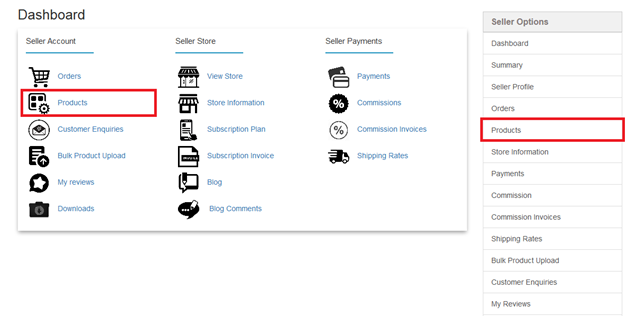
Nadat u deze stap hebt voltooid, opent u de pagina met producten van de verkoper, waar de verkoper alle producten kan zien.
En de verkoper kan hier een nieuw product toevoegen door te klikken op het pictogram Toevoegen, dat in de rechterbovenhoek wordt vermeld.
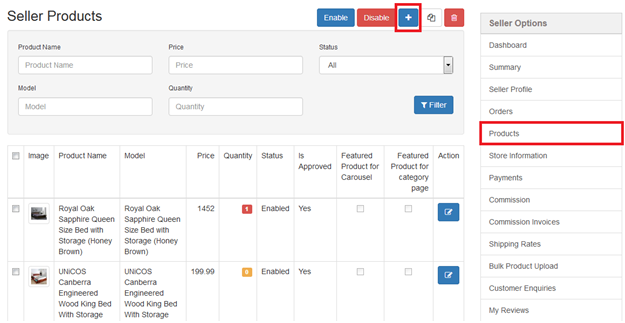
Op de productenpagina van de verkoper kan de verkoper een nieuw product toevoegen.
Nadat u op het pictogram Toevoegen hebt geklikt, wordt het productformulier geopend.
In productvorm is alles beschikbaar om een nieuw product te maken, die zijn onderverdeeld in vele tags zoals Algemeen, Gegevens, Links, Attribuut, Optie, Korting, Speciaal, Afbeelding, Spaarpunten, SEO etc.
In dit formulier zijn veel velden vereist, Vul dus het formulier in met de verplichte velden en verstuur het nadat het voltooid is.
Algemeen label
In de algemene tag kunt u eenvoudig de productnaam, beschrijving, producttags, metatagtitel, metatagbeschrijving, metatag-trefwoorden enz. toevoegen.
Gegevenstag
In de datatag kan de leverancier meer toevoegen over het product, zoals modus, sku, locatie, prijs, hoeveelheid, minimumhoeveelheid, status niet op voorraad, datum beschikbaar, lengte, hoogte, gewicht enz.
Als de leverancier dit toegevoegde product wil tonen op aanbevolen producten & categorieën producten dan kan hij optie ja selecteren.
Links-tag
In de Links-tag kan de leverancier informatie toevoegen over de productfabrikant, categorieën, filters en winkels.
Kenmerktag
Hier kan de leverancier een attribuut voor het product toevoegen.
Kortingslabel
In de kortingstag bieden we enkele velden aan die belangrijker zijn voor producten zoals hoeveelheid, prioriteit, prijs, begin- en einddatum.
Afbeeldingstag
In de afbeeldingstag kan de leverancier afbeeldingen van producten toevoegen.
Beloningspunten
Als de leverancier beloningspunten aan producten wil toevoegen, kan hij dat doen.
SEO-tag
Hier kunt u een link voor SEO toevoegen.
Nadat u dit hele proces hebt voltooid, kunt u uw toegevoegde product zien in de productlijst van de verkoper.
Leveranciers kunnen eenvoudig nieuwe producten toevoegen met onze multivendor, ze hoeven geen moeilijke manier te gebruiken om nieuwe producten toe te voegen.
Het beheren van producten betekent, zoals gezegd, georganiseerd zijn.
Winkelbeheerder moet alle leveranciersproducten in de gaten houden.
Leveranciers moeten ook weten wanneer een product is goedgekeurd door de beheerder, zodat ze ervoor kunnen zorgen dat een product zo snel mogelijk wordt voltooid.
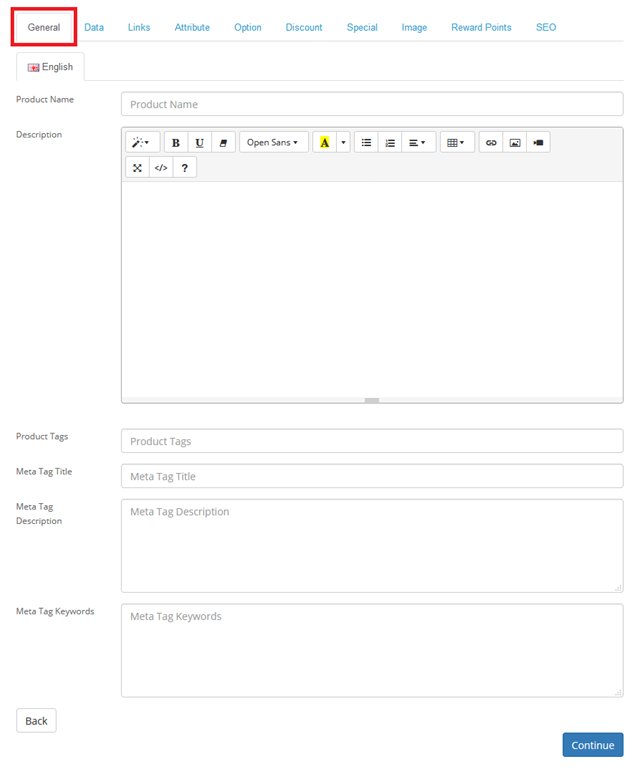
Mocht hierna nog vragen zijn mail dan naar ons, wij helpen zo snel mogelijk op weg.
Met vriendelijke groet,
Het ambachtsteam
